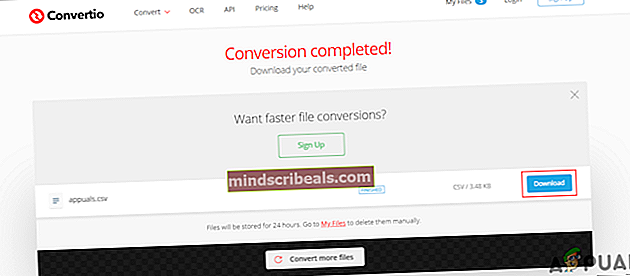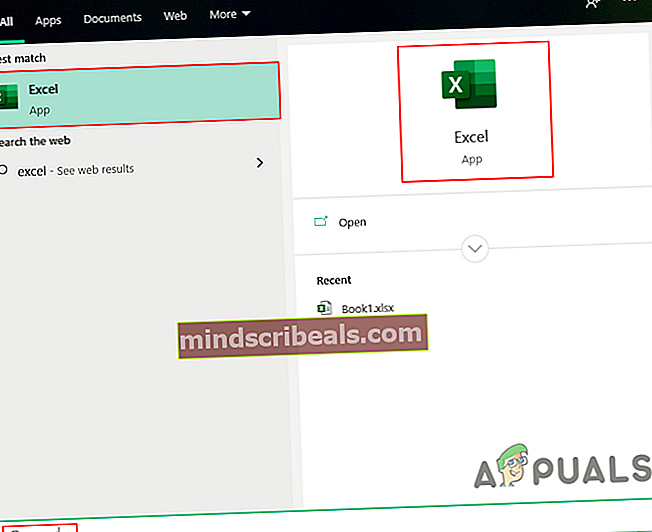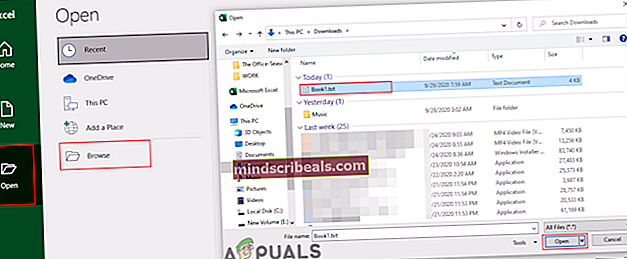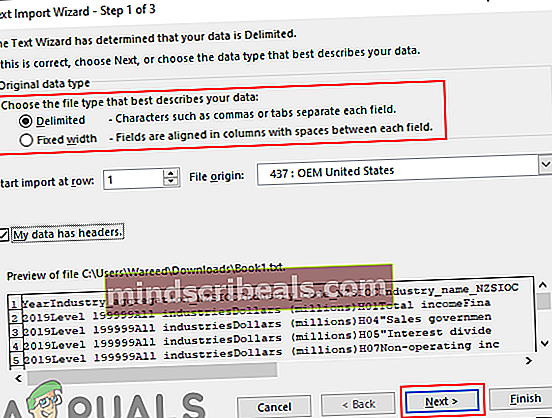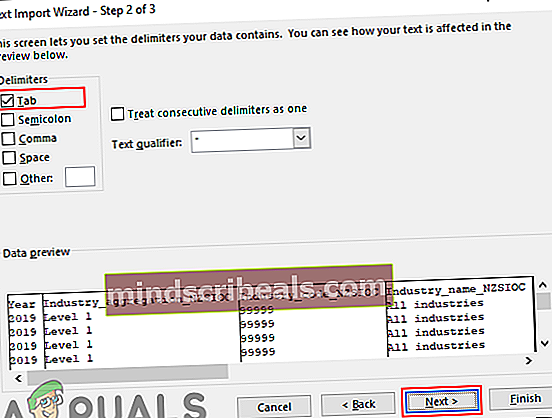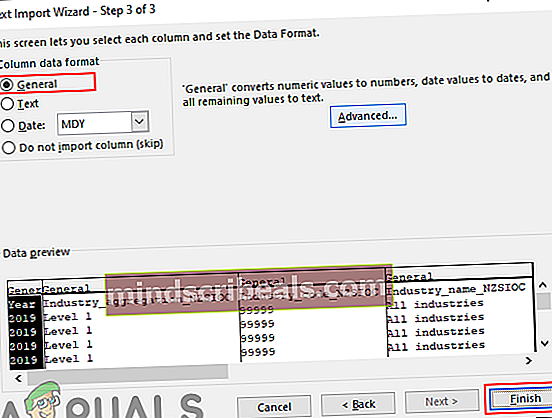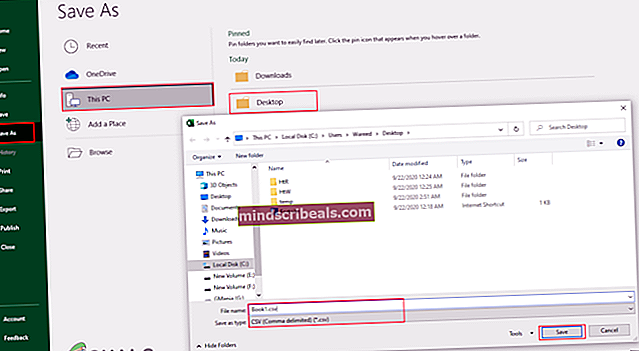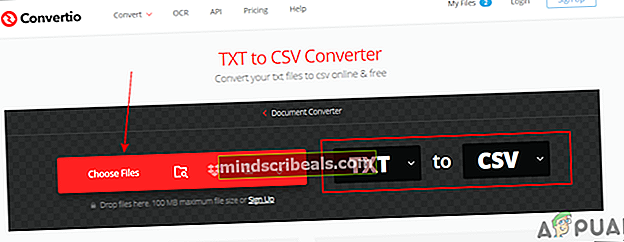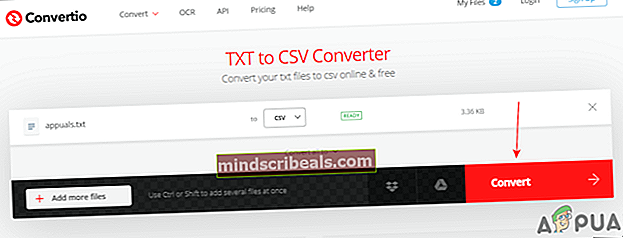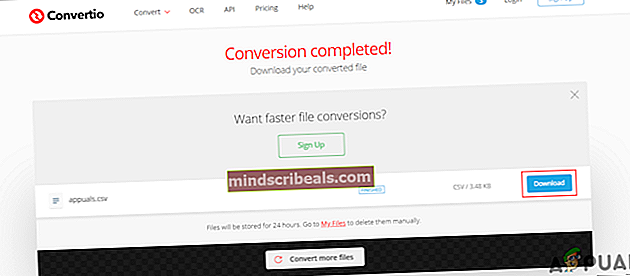Πώς να μετατρέψετε το TXT σε CSV;
Ένα αρχείο κειμένου είναι ένα τυπικό έγγραφο κειμένου που περιέχει απλό κείμενο και δεν έχει επιπλέον μορφοποίηση. Τα αρχεία κειμένου είναι συμβατά με τις περισσότερες συσκευές και θα έχουν επέκταση .txt. Ενώ τα αρχεία CSV (Comma Separated Value) θα έχουν πιο συγκεκριμένα στοιχεία μορφοποίησης. Μερικές φορές ένας χρήστης λαμβάνει ένα αρχείο TXT από τον ιστότοπο και όχι από το αρχείο CSV. Η απλή αλλαγή της επέκτασης του αρχείου δεν βοηθά πολύ. Έτσι, ο χρήστης πρέπει να μετατρέψει το αρχείο TXT σε αρχείο CSV από μόνο του.

Μετατροπή αρχείου TXT σε αρχείο CSV χρησιμοποιώντας το Excel
Το Excel μπορεί να ανοίξει τόσο αρχεία TXT όσο και αρχεία CSV, γι 'αυτό είναι πιο εύκολο να ανοίξετε μια μορφή και στη συνέχεια να την αποθηκεύσετε ως άλλη. Ωστόσο, για το άνοιγμα ενός αρχείου TXT, υπάρχουν πολλά βήματα που μπορείτε να διαμορφώσετε πριν ανοίξει σε ένα υπολογιστικό φύλλο. Εάν ο χρήστης είναι σε θέση να επιλέξει τις σωστές επιλογές, τότε οι στήλες και οι σειρές θα είναι σε καλή κατάσταση όπως ακριβώς θέλει ο χρήστης. Ακολουθήστε τα παρακάτω βήματα για να ανοίξετε ένα αρχείο TXT και να το αποθηκεύσετε ως αρχείο CSV:
- Ανοιξε το δικό σου Προέχω κάνοντας διπλό κλικ στο συντομώτερος δρόμος στην επιφάνεια εργασίας. Μπορείτε επίσης να το αναζητήσετε μέσω της δυνατότητας αναζήτησης των Windows.
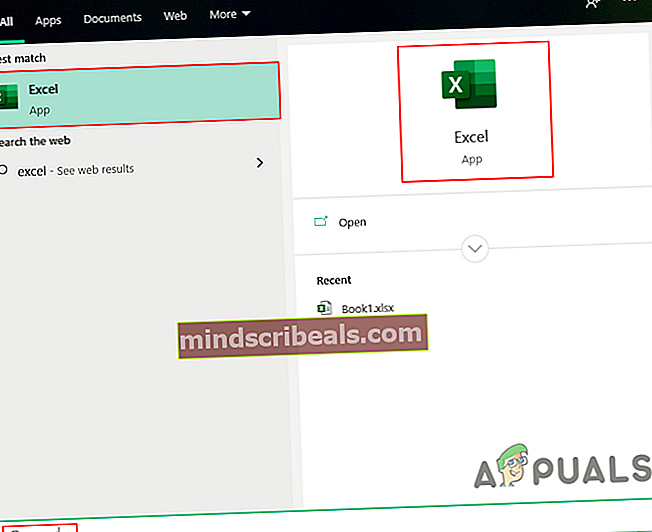
- Κάνε κλικ στο Ανοιξεκαι μετά επιλέξτε το Ξεφυλλίζω επιλογή και τώρα αναζητήστε το Αρχείο TXT που θέλετε να μετατρέψετε. Επιλέξτε το αρχείο και κάντε κλικ στο Ανοιξε κουμπί.
Σημείωση: Εάν δεν μπορείτε να βρείτε ένα αρχείο, απλώς επιλέξτε το Ολα τα αρχεία επιλογή.
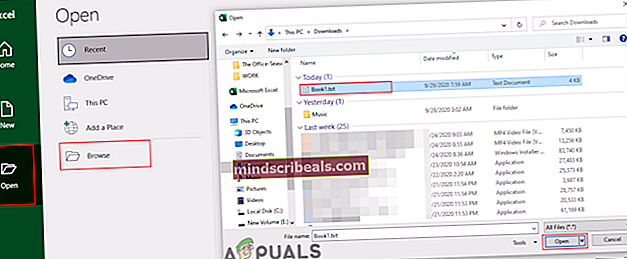
- Τώρα στο Οδηγός εισαγωγής κειμένου, επιλέξτε το Οριοθετημένο επιλογή έτσι ώστε να εξετάσει τις καρτέλες και τα κόμματα να διαχωρίσουν κάθε πεδίο. Κάνε κλικ στο Επόμενο κουμπί για μετάβαση στο επόμενο βήμα.
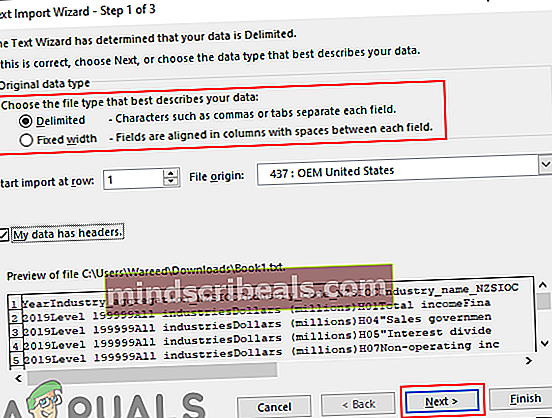
- Για τους οριοθέτες, μπορείτε να ορίσετε την επιλογή που χρησιμοποιήσατε στο αρχείο TXT για διαχωρισμό. Εάν τα δεδομένα διαχωρίζονται από Κόμμακαι μετά επιλέξτε το Κόμμα επιλογή και ούτω καθεξής. Κάνε κλικ στο Επόμενο κουμπί ξανά.
Σημείωση: Στην περίπτωσή μας, τα δεδομένα διαχωρίστηκαν με Αυτί.
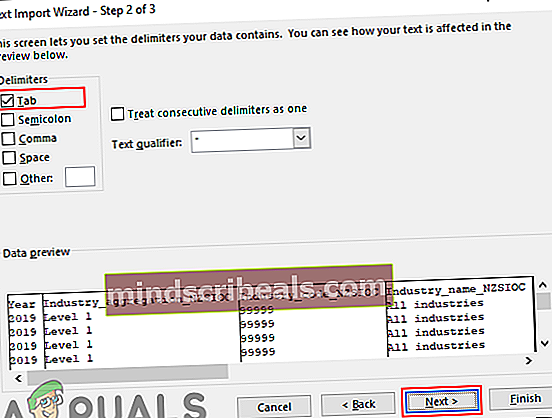
- Για το τελευταίο βήμα του οδηγού, μπορείτε να επιλέξετε το είδος των δεδομένων σε κάθε στήλη. Εάν δεν είστε σίγουροι ή βρείτε την προεπισκόπηση αρκετά καλή τότε επιλέξτε το Γενικός επιλογή που θα την προσαρμόσει αυτόματα.
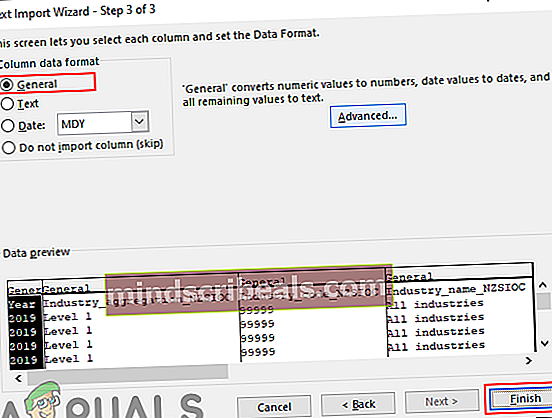
- Τώρα κάντε κλικ στο Αρχείο μενού επάνω αριστερά και, στη συνέχεια, επιλέξτε το Αποθήκευση ως και επιλέξτε τη θέση στην οποία θέλετε να αποθηκεύσετε το αρχείο. Βεβαιωθείτε ότι έχετε επιλέξει το CSV (οριοθετημένο με κόμμα) ως τη μορφή αρχείου. Ονομα το αρχείο και κάντε κλικ στο Σώσει κουμπί.
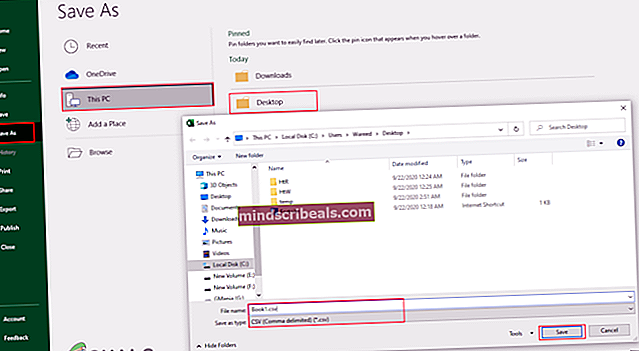
- Θα αποθηκεύσει το αρχείο ως CSV στη διαδρομή που παρείχατε.
Μετατροπή αρχείου TXT σε αρχείο CSV με χρήση διαδικτυακού ιστότοπου
Εάν δεν έχετε εγκαταστήσει το Excel στο σύστημά σας, τότε μπορείτε να χρησιμοποιήσετε τη διαδικτυακή μέθοδο μετατροπής. Ωστόσο, οι διαδικτυακές μέθοδοι ενδέχεται να μην λειτουργούν όπως και η μέθοδος Excel. Κάθε ιστότοπος θα επεξεργάζεται τη μετατροπή με διαφορετικό τρόπο. Είναι καλύτερο να χρησιμοποιήσετε τη διαδικτυακή μέθοδο ιστότοπου για απλά αρχεία και όχι περίπλοκα. Ακολουθήστε τα παρακάτω βήματα για να το δοκιμάσετε:
- Ανοιξε το δικό σου πρόγραμμα περιήγησης και μεταβείτε στον ιστότοπο Convertio. Κάνε κλικ στο Επιλέξτε το αρχείο και επιλέξτε το Αρχείο TXT που θέλετε να μετατρέψετε.
Σημείωση: Μπορείτε επίσης απλά σέρνω και πτώση το αρχείο πάνω από το κουμπί.
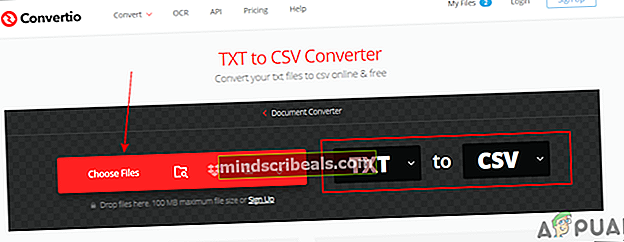
- Σιγουρέψου ότι CSV επιλέγεται ως έξοδος και κάντε κλικ στο Μετατρέπω κουμπί για να ξεκινήσει η μετατροπή.
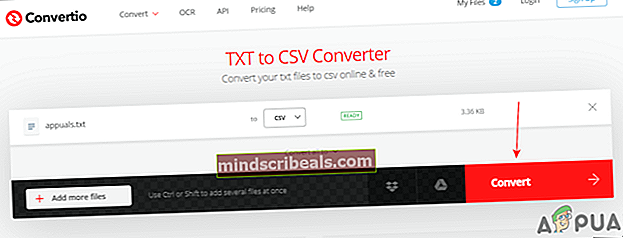
- Μετά τη μετατροπή, κάντε κλικ στο Κατεβάστε κουμπί για να αποθηκεύσετε το αρχείο στο σύστημά σας.